
জানতে চাইলে কিভাবে ps4 এ বিরোধ ব্যবহার করবেন অথবা PS5, আপনি সঠিক নিবন্ধে এসেছেন, যদিও, সম্ভবত, আপনি হতাশ হবেন। অনৈক্য এটি পিসি ভিডিও গেমের বিশ্বের সবচেয়ে ব্যবহৃত যোগাযোগ প্ল্যাটফর্মগুলির মধ্যে একটি, তবে কনসোলে নয়।
সনি 2021 সালের প্রথম দিকে ঘোষণা করেছিল, ডিসকর্ড এখন PS4 এবং PS5 উভয় ক্ষেত্রেই উপলব্ধ. যাইহোক, কার্যকারিতা আমরা একটি পিসিতে যা পেতে পারি তার মতো হওয়া থেকে অনেক দূরে। আপনি যদি ডিসকর্ড PS4 এ কীভাবে কাজ করে সে সম্পর্কে আরও জানতে চান, আমি আপনাকে পড়া চালিয়ে যাওয়ার জন্য আমন্ত্রণ জানাচ্ছি।
কি বিবাদ
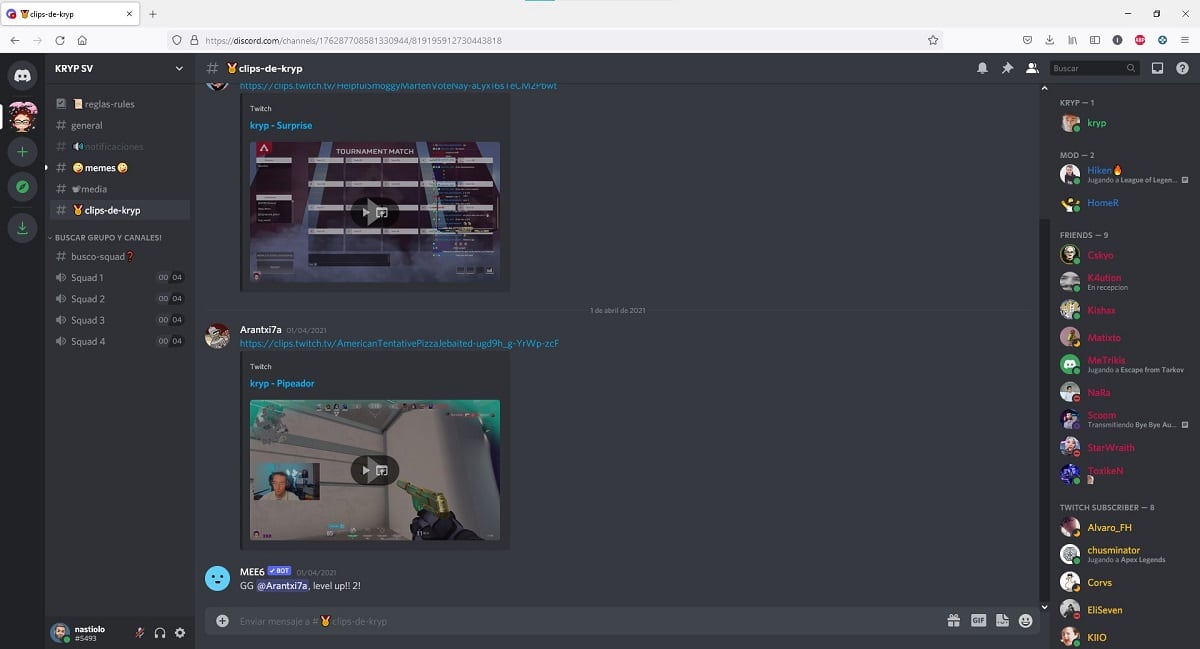
মতবিরোধ হল a টেক্সট এবং ভয়েস মেসেজিং অ্যাপ, যা ভিডিও কলেরও অনুমতি দেয়, যা গেমগুলি যখন ভয়েস চ্যাটকে একীভূত করেনি তখন খেলোয়াড়দের একে অপরের সাথে যোগাযোগ করার অনুমতি দেওয়ার লক্ষ্যে জন্ম হয়েছিল৷
যদিও বেশিরভাগ মাল্টিপ্লেয়ার গেম এখন এটি অন্তর্ভুক্ত করে, স্ক্রিন লোড করার সময় এটি কাজ করে না। আর কি চাই, অডিও কোয়ালিটি ডিসকর্ডের অফার করা তুলনায় অনেক কম।

ডিসকর্ড একটি অ্যাপ্লিকেশন যা আমরা করতে পারি বিনামূল্যে ব্যবহার করুন, যদিও এটি ব্যবহারকারীদের অনুমতি দেয় একটি সাবস্ক্রিপশন প্রদান বিনামূল্যে সংস্করণে উপলব্ধ অতিরিক্ত সুবিধা ভোগ করতে.
ডিসকর্ড কিভাবে PS4 এবং PS5 এ কাজ করে
সোনি অ্যাপ স্টোর থেকে অ্যাপটি ডাউনলোড করতে যাওয়ার আগে আপনাকে প্রথমেই জানতে হবে এটি কীভাবে কাজ করে, যেমন কোন প্লেস্টেশন অ্যাপ উপলব্ধ নেই।
ক্রস-প্ল্যাটফর্ম গেমপ্লে উপভোগ করার সময় ডিসকর্ডের মাধ্যমে প্লেস্টেশন থেকে আপনার পিসি বন্ধুদের সাথে কথা বলার ক্ষমতা, এখনও খেলা চ্যাট সীমাবদ্ধ.
প্লেস্টেশনের জন্য ডিসকর্ডের দীর্ঘ প্রতীক্ষিত প্রাপ্যতা সীমাবদ্ধ করা হয়েছে আমরা যে গেমটি খেলছি তার নাম দেখান কনসোলে বেশি না. তাই এটা কি জন্য?
যদি একজন ব্যবহারকারী চায় আপনার বন্ধুরা কি গেম খেলছে তা জানুন, আপনাকে শুধু মোবাইল ডিভাইসের জন্য প্লেস্টেশন অ্যাপে যেতে হবে এবং এটি পরীক্ষা করে দেখতে হবে।

আমি দেখতে শুধু ব্যবহার, কিছু খুঁজে পেতে (এবং আমাকে বিশ্বাস করুন, এতে আমার অনেক খরচ হয়েছে) হল আপনার পিসি বন্ধুরা জানতে পারবেন যে আপনি বর্তমানে বাজারে উপলব্ধ বিভিন্ন মাল্টিপ্ল্যাটফর্ম গেম যেমন Fortnite, Call of Duty: Warzone, Apex Legends খেলছেন। ...
যদি আপনার বন্ধুদের মধ্যে কেউ খেলছে, আপনি PS4 বা PS5 এ Discord এর মাধ্যমে তার সাথে যোগাযোগ করতে পারবেন না, যেহেতু এই কনসোলগুলির জন্য কোন অ্যাপ্লিকেশন নেই। আপনি যা করতে পারেন তা হল মোবাইল ডিভাইস বা কম্পিউটারের জন্য অ্যাপ্লিকেশনের মাধ্যমে তার সাথে যোগাযোগ করুন৷
আপনি যদি পিসি থেকে খেলতে চান এবং চান আপনার কনসোল বন্ধুরা জানেন আপনি কি খেলছেন, আপনাকে ডিসকর্ডের সাথে সংশ্লিষ্ট প্ল্যাটফর্ম (স্টিম, এপিক গেমস...) সংযুক্ত করতে হবে যাতে গেমটির নাম প্রদর্শিত হয়। এই তথ্য শুধুমাত্র মোবাইল অ্যাপ্লিকেশনের মাধ্যমে, কম্পিউটারের জন্য এবং ওয়েব সংস্করণের সাথে পরামর্শ করা যেতে পারে৷
কিভাবে PS4 এর সাথে একটি ডিসকর্ড অ্যাকাউন্ট সংযুক্ত করবেন
আপনি যদি সুবিধা নিতে চান শুধুমাত্র কার্যকারিতা যা ডিসকর্ড আমাদেরকে প্লেস্টেশনের জন্য অফার করে, আমি আপনাকে যে ধাপগুলো নিচে দেখিয়েছি তা অবশ্যই পালন করতে হবে।
মোবাইল থেকে PS4 এর সাথে ডিসকর্ড যুক্ত করুন
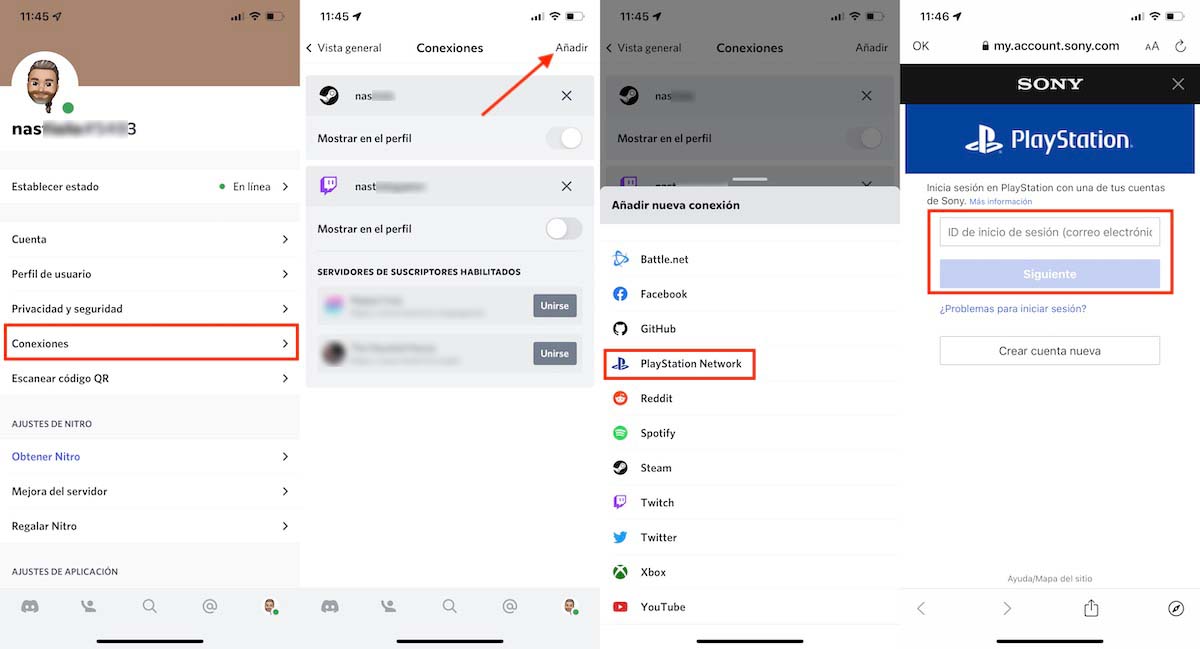
- আমরা অ্যাপ্লিকেশন খুলুন এবং আমাদের অবতারে ক্লিক করুন অ্যাপের নিচের ডানদিকে কোণায় অবস্থিত।
- পরবর্তী, ক্লিক করুন সংযোগ.
- পরবর্তী পর্দায়, ক্লিক করুন যোগ এবং আমরা নির্বাচন প্লেস্টেশন নেটওয়ার্ক.
- অবশেষে, আমরা আমাদের তথ্য পরিচয় করিয়ে দিই প্লেস্টেশন অ্যাকাউন্ট এবং নিশ্চিত করুন যে আমরা উভয় অ্যাকাউন্টই সংযুক্ত করতে চাই।
প্লেস্টেশন ব্যবহার করার দরকার নেই কনসোলের সাথে ডিসকর্ড অ্যাকাউন্ট লিঙ্ক করতে।
কম্পিউটার থেকে PS4 এর জন্য সহযোগী ডিসকর্ড
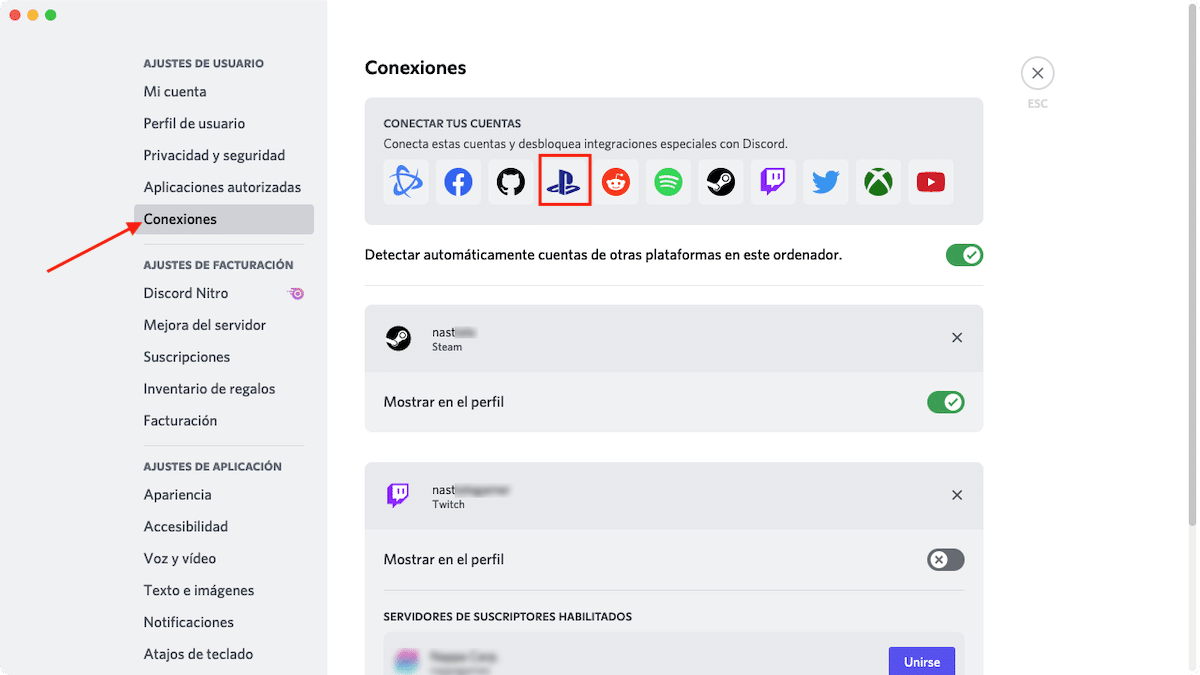
আমি উপরে উল্লেখ করেছি, আমরাও করতে পারি প্লেস্টেশনের সাথে ডিসকর্ড অ্যাকাউন্ট সংযুক্ত করুন উইন্ডোজ, ম্যাক বা লিনাক্স কম্পিউটারের জন্য অ্যাপ্লিকেশনের মাধ্যমে এবং ওয়েবের মাধ্যমে (প্রক্রিয়াটি একই)।
- আমরা অ্যাপ্লিকেশন খুলুন এবং যান গিয়ার চাকা যা আমাদের ব্যবহারকারী নামের ডানদিকে বাম কলামে অবস্থিত।
- পরবর্তী, বাম কলামে, ক্লিক করুন সংযোগ (আমার অ্যাকাউন্ট বিভাগে)।
- পরবর্তী, ক্লিক করুন প্লেস্টেশন আইকন এবং আমাদের অ্যাকাউন্টের ডেটা লিখুন।
একবার আমরা নিশ্চিত করি যে আমরা উভয় অ্যাকাউন্টই সংযুক্ত করতে চাই, আমরা সক্ষম হব শুধুমাত্র সুবিধা গ্রহণ এবং বিতর্কিতকার্যকারিতা যে প্লেস্টেশনের সাথে ডিসকর্ডের একীকরণ আমাদের অফার করে এবং আমরা কী গেম খেলছি তা দেখানো ছাড়া আর কিছুই নয়।
PS4 এবং PS5 এ কীভাবে ডিসকর্ড ব্যবহার করবেন

একবার আমরা পরিষ্কার যে প্লেস্টেশনের জন্য ডিসকর্ড অ্যাপ ডাউনলোড করতে অক্ষম, আমাদের অবশ্যই জানা উচিত যে আমাদের পিসি বন্ধুদের সাথে যোগাযোগ করার জন্য এই প্ল্যাটফর্মটি ব্যবহার করতে না পারার জন্য এটি একটি সীমাবদ্ধতা নয়।
যাইহোক, এই কাজটি সম্পাদন করার জন্য, একটি অডিও মিক্সার কেনার জন্য অর্থ ব্যয় করা প্রয়োজন। অডিও মিক্সার, তাদের নাম নির্দেশ করে, আমাদেরকে একই আউটপুটে একত্রিত করার অনুমতি দিন (হেডফোন), বিভিন্ন অডিও ইনপুট (বিরোধ এবং খেলা)।
আমাজনে আমরা খুঁজে পেতে পারি বিভিন্ন ধরনের মিক্সার শ্রুতি. একদিকে, আমরা সেগুলি খুঁজে পাই ইনপুট এবং আউটপুট পরিচালনা করতে কম্পিউটারের সাথে সংযোগ করুন.
অন্যদিকে, আমরা ঐতিহ্যগত অডিও মিক্সারগুলি খুঁজে পাই, সেইগুলি হেডফোন জ্যাক দিয়ে কাজ করুন. পরেরটি আমাদের স্মার্টফোনের সাথে একত্রে ব্যবহার করার জন্য আদর্শ কারণ তাদের কম্পিউটারের প্রয়োজন নেই।
উপরন্তু, এই শেষ তারা অনেক সস্তা এবং যে অডিও মিক্সারগুলি USB এর মাধ্যমে কাজ করে এবং যার জন্য একটি কম্পিউটার প্রয়োজন৷
অনেক ব্যবহারকারী দ্বারা ব্যবহৃত আরেকটি বিকল্প হল ব্যবহার একটি মোবাইল হেডসেট দিয়ে মোবাইলের মাধ্যমে ডিসকর্ড করুন এবং উপরে হেডফোন ব্যবহার করুন কানের ওপরে যা গেমটি শোনার জন্য পুরো কানকে ঢেকে রাখে এবং ঘটনাক্রমে মোবাইল ফোন ধরে রাখে যাতে পড়ে যাওয়া থেকে বিরত থাকে।
এই পদ্ধতি সস্তা এবং দ্রুত যেকোনো কনসোলের সাথে ডিসকর্ড ব্যবহার করতে, তা প্লেস্টেশন হোক বা এক্সবক্স, এমনকি নিন্টেন্ডো সুইচের সাথেও, যদিও ক্রস-প্ল্যাটফর্ম গেমের সংখ্যা খুবই কম।
কেন প্লেস্টেশনের জন্য ডিসকর্ড পিসিতে একইভাবে কাজ করে না?
কারণগুলো আমরা জানি না। যাইহোক, যদি আমরা বিবেচনা করি যে সনি সর্বদা কতটা কম বা একেবারেই উন্মুক্ত নয়, এতে অবাক হওয়ার কিছু নেই যে এটি ব্যবহারকারীদের ডিসকর্ড ব্যবহার করার অনুমতি দেয় না বাস্তুতন্ত্রের মধ্যে যোগাযোগের প্ল্যাটফর্ম হিসাবে।
যাইহোক, একই জিনিস এক্সবক্সের সাথে ঘটে, তাই সমস্যাটি সনি বা মাইক্রোসফ্টের সাথে নয়, তবে কোম্পানির সাথেই হতে পারে। কনসোলগুলির জন্য সমর্থন অফার করতে চায় না শিরোনাম দেখানোর বাইরে তারা খেলছে।